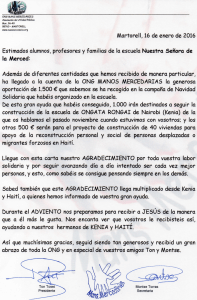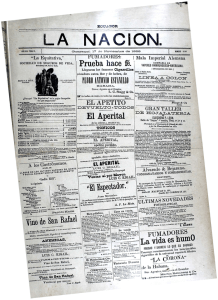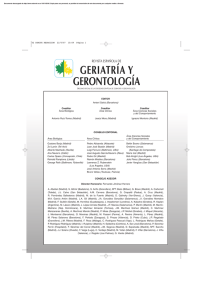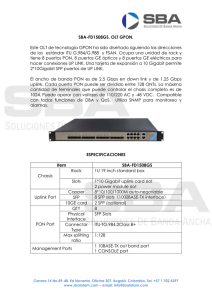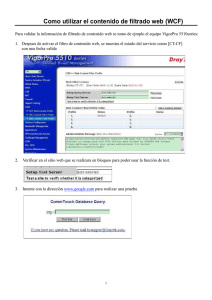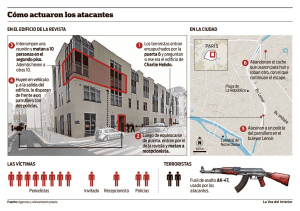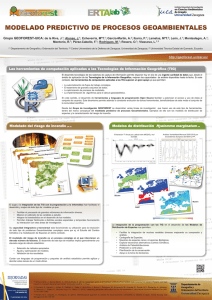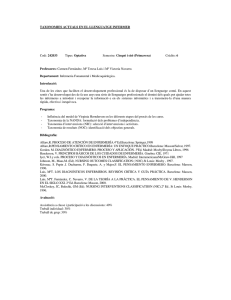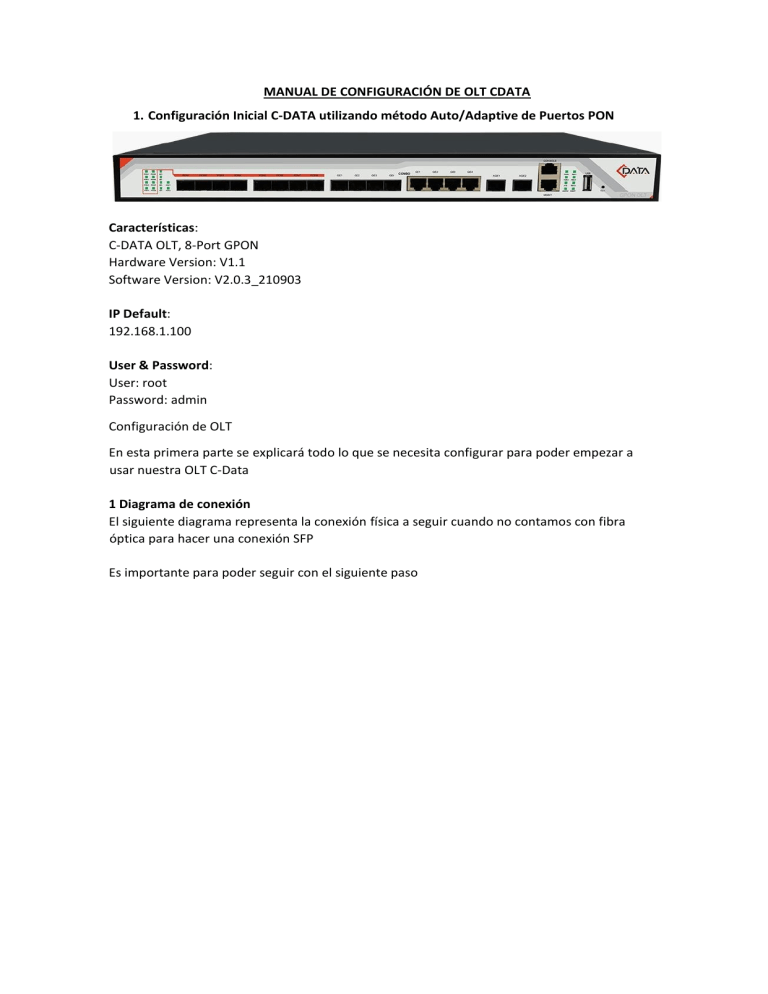
MANUAL DE CONFIGURACIÓN DE OLT CDATA 1. Configuración Inicial C-DATA utilizando método Auto/Adaptive de Puertos PON Características: C-DATA OLT, 8-Port GPON Hardware Version: V1.1 Software Version: V2.0.3_210903 IP Default: 192.168.1.100 User & Password: User: root Password: admin Configuración de OLT En esta primera parte se explicará todo lo que se necesita configurar para poder empezar a usar nuestra OLT C-Data 1 Diagrama de conexión El siguiente diagrama representa la conexión física a seguir cuando no contamos con fibra óptica para hacer una conexión SFP Es importante para poder seguir con el siguiente paso 2 Creamos las VLAN's en nuestro Router 3 Creamos las redes necesarias para conectar nuestra OLT En este paso crearemos las redes de las VLAN's 600 y 700, así como la red default para que nuestro router alcance a nuestra olt. 4 Habilitamos Web Server de la OLT Para esto nos conectaremos a la OLT por medio de telnet desde el Mikrotik, pero primero debemos probar si podemos dar ping a la OLT desde el Mikrotik, para esto debemos recordar que la ip default es 192.168.1.100 ping 192.168.1.100 Una vez que nos haya dado ping, debemos entrar por telnet, para esto recordar los accesos default de la OLT system telnet 192.168.1.100 Habilitamos el web server, con los siguientes comandos OLT> enable OLT# config OLT(config)# web server enable 5 Cambiar IP Default de la OLT En este paso cambiaremos la IP Default de la OLT, por una de nuestra LAN de Administración, la cual para este ejemplo debe ser del rango 192.168.30.1/24, para este caso caso le pondremos la IP 192.168.30.70, podemos usar los siguientes comandos para hacer dicha modificación. Debemos iniciar sesion por telnet OLT> enable OLT# config OLT(config)# interface mgmt OLT(config-interface-mgmt)# ip address 192.168.30.70 255.255.255.0 Esto nos sacara de la sesión, ahora debemos probar que podemos dar ping a la ip 192.168.30.70 Ahora probamos entrando por telnet con la nueva IP system telnet 192.168.30.70 6 Dar salida de Internet a la OLT Para este paso lo que haremos es usar la VLAN de Gestión para asignarle un ip a nuestra OLT y crear una ruta. Debemos conectarnos a la OLT por telnet. Probar salida a internet, damos ping a 8.8.8.8 desde la OLT Creamos la VLAN 700 que en el Router especificamos con la red 192.168.70.0/24 OLT> enable OLT# config OLT(config)# vlan 700 Create vlan successfully: 700 OLT(config)# vlan-name 700 VLAN-GESTION Ponemos IP a nuestra VLAN OLT> enable OLT# config OLT(config)# interface vlanif 700 OLT(config-interface-vlanif-700)# ip address 192.168.70.2 24 Creamos ruta hacia el gateway de nuestra red 192.168.70.0/24 OLT> enable OLT# config OLT(config)# ip route 0.0.0.0/0 192.168.70.1 Taggeamos la VLAN al puerto Uplink 1 OLT> enable OLT# config OLT(config)# interface ge 0/0 OLT(config-interface-ge-0/0)# vlan trunk 1 700 ge0/0/1: trunk vlan allowed , failed: 0, success: 1 Probamos dando ping Autorizar ONU Una vez realizado los pasos anteriores podemos Autorizar una ONU, en esta parte se explicara como realizar las configuraciones necesarias para autorizar y dar servicio de internet a una ONU C-Data. Para que la OLT autorice Onus de forma automática, siga los siguientes pasos (Este manual es solo un ejemplo para ello): 1. Cambiar el modo de autorización 2. Crear Traffic Profile 3. Crear VLAN 4. Verificar configuración del Service Port 5. Configurar DBA Profile 6. Configurar Line Profile 7. Configurar Service Profile 8. Configurar reglas ONU Policy Auth 9. Autorizar la ONU 10. Configurar Service Port de la ONU Nota Para ingresar a la Interfaz es necesario que este conectada a la red del router y poder alcanzar la IP 192.168.30.70. Abrimos un navegador e ingresamos a la IP de la OLT, los accesos son los mismos con los que entramos por telnet. 1 Cambiar el modo de autorización Una vez haya iniciado sesión en la OLT, esta tiene configurado el modo de autorización "Auto" y la función Auto Find "Disable", vamos a editar esta información para el puerto PON correspondiente, en este caso usaremos el 1. Colóquese en: OLT | PON Board | ONU Manage | Authentication Control 2 Crear Traffic Profile El siguiente paso sera crear un Traffic Profile con nombre 100M. Colóquese en: OLT | PON Board | Profile | Traffic Profile Config Y agregue el nuevo registro 11. Traffic Profile ID: 1, este no puede ser 0 12. Profile Name: Puede escoger el nombre de su preferencia 13. Cir (Kbps): Velocidad mínima 14. Pir (Kbps): Tasa máxima por un tiempo determinado 15. Cbs (Kbps): Tamaño máximo de la ráfaga del CIR 16. Pbs (Kbps): Tamaño máximo de la ráfaga del PIR 3 Crear VLAN Antes de crear la VLAN, modifique el modo de VLAN a Trunk del puerto Uplink correspondiente, este caso se uso el 1. Colóquese en: OLT | Main Board | VLAN | OltPortVlan Para entonces crear la VLAN 600 y darle tag al puerto uplink 1 y Pon 1, que es donde nuestra ONU esta conectada, en: OLT | Main Board | VLAN | VlanConfig 4 Verificar configuración del Service Port Por defecto la OLT al autorizar una ONU le crea un Service Port automáticamente esto es debido a la configuración que tiene, si se quiere comprobar esta información colóquese en: OLT | PON Board | Service Port | Service Port Auto Config Para este ejemplo vamos a usar la siguiente configuración Nota La SVLAN y User VLAN serán las mismas. Aquí colocaremos la vlan creada anteriormente en este manual En esta configuración vamos a agregar el Traffic Profile de Upstream y el Traffic Profile de Downstream, para esto de click en el boton con el nombre "Detail" y seleccione alguna opción 5 Crear DBA Profile Ahora, es necesario crear un DBA Profile, para este ejemplo será de 1024000 (1G). LA OLT cuenta ya con 2 DBA Profile así que la OLT nos colocara el ID 2. Colóquese en: OLT | PON Board | Profile | DBA Profile Config Si desea consultar mas información sobre este tema puede consultar el siguiente enlace: Crear DBA Profile • Profile Name: Puede elegir el nombre de su necesidad • DBA Type: Max, para este ejemplo • Max Rate(kbps): Velocidad 6 Crear Line Profile La OLT ya cuenta con un Line Profile creado, así que nosotros usaremos el ID 1. Colóquese en: OLT | PON Board | Profile | Line Profile Config Si desea consultar mas información sobre este tema puede consultar el siguiente enlace: Crear Line Profile • Profile Name: Puede escoger el nombre que este a sus necesidades Al crear el Line Profile debemos configurar los tcont y gem correspondientes. En la imagen se muestra el listado de los Line Profile en la OLT, esta ya cuenta con un registro por default por el momento podemos evitar su uso. En cuanto a la información recién creada mostrada en la imagen anterior, para este ejemplo fue: • Upstream FEC Mode: off • Mapping Mode: Vlan • Tcont • Gem Reconocimientos Mentioned 0 Post(s) Tagged 0 Thread(s) 6.1 Agregar el tcont Para crear/editar tcont de click en "Detail" de la columna Tcont Y agregue el tcont • DBA Profile ID: El DBA Profile creado en los pasos anteriores 6.2 Agregar el gem Para crear/editar de click en "Detail" de la columna Gem Y agregue el gem • GEM ID: Seleccionamos el 1 • TCONT ID: Seleccionamos el tcont creado anteriormente • GEM Entrypt: Para este ejemplo sera Disable 6.3 Agregar el gem Map Al crear un gem, podemos configurar información sobre él, en nuestro caso será una VLAN. Para crear un Gem Map, colóquese en la Lista de Gem y de click en "Detail" de la columna gem Map Y agregue el gem map • GEM MapID: Seleccionamos el numero 1 • VLAN: La VLAN creada en los pasos anteriores 7 Agregar Service Profile Antes de autorizar alguna ONU debemos crear nuestro Service Profile, colóquese en: OLT | PON Board | Profile | Service Profile Config Si desea consultar mas información sobre este tema puede consultar el siguiente enlace: Crear Service Profile • Server Profile ID: Debido a que la OLT ya tiene registrado uno por default, usaremos el numero 1 • Profile Name: Puede usar cualquier nombre de su preferencia • Eth Number: Puede escoger un numero en especifico o que sea Adapt. • Catv Number: Adapt • POTS Number: Adapt 8 Configurar reglas ONU Policy Auth Si desea que las ONUs que se autoricen de manera automáticamente lo hagan con un Line Profile y Service Profile que no sean los predeterminados por la OLT. Colóquese en: OLT | PON Board | ONU Manage | ONU Policy Auth Añadiremos una regla de ONU Policy Auth para que sobre el puerto que seleccionemos se coloque el Line Profile y el DBA Profile que creamos. 8.1.- Activar las reglas • Auth Switch: Seleccionamos la opción Enable • Target Mode: Seleccionamos la opción snAuth • Port Switch: Seleccionamos el puerto donde las reglas se van estar aplicando, en este ejemplo estaremos usando pon/0/01 8.2.- Añadir las reglas • Rule ID: Seleccionamos el ID 1 • Auth Mode: En este ejemplo seleccionamos la opción ont • Line Profile: Seleccionamos el creado con anterioridad • Service Profile: Seleccionamos el creado con anterioridad • Port: Seleccionamos el puerto • ONU ID: Podemos escribir un solo ID o todos los ID disponibles en el puerto PON como lo podemos ver en el ejemplo Ahora cuando conectamos una Onu veremos que esta se autenticara automáticamente con el Line Profile y DBA en la sección ONU Authentication Config. 9 Configurar ETH Port Nota Si desea aplicar una autorización en modo BRIDGE realice este paso En este paso vamos a "vincular" la VLAN puerto ETH para que pase el servicio, colóquese en: OLT | PON Board | ONU Manage | ONU Info List Y seleccione la ONU a modificar Después colóquese en: ONU Port | ETH Port Config Y después agregue la VLAN creada anteriormente en la columna Native VLAN